WebブラウザからリンクをExcelにコピーすると、ハイパーリンクができます。今回は、ハイパーリンクを削除したり、自動設定を無効にしたり解除する方法を紹介します。
目次
ハイパーリンクを削除して文字列を残す
ハイパーリンクを右クリックして、ハイパーリンクの削除をクリックします
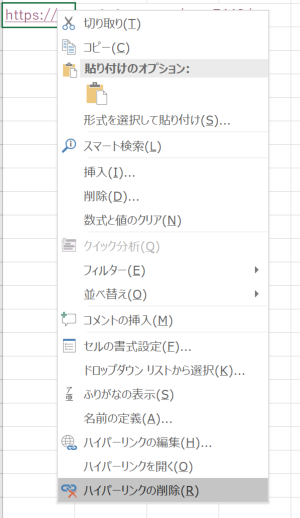
これでハイパーリンクが解除され、文字列になります。
全てのハイパーリンクをまとめて解除する
ハイパーリンクをまとめて解除する方法は、ハイパーリンクを含む全てのセルを選択します。Ctrl+A
右クリックで、ハイパーリンクの削除をクリックします。
まとめて、ハイパーリンクを解除することができます。
ハイパーリンクの自動設定
上記の方法で、ハイパーリンクを解除することができますが、ハイパーリンクが自動設定で作成される機能をオフにすることができます。
Excelのオプション、文章校正、オートコレクトのオプション、入力オートフォーマットのタブをクリックします。
インターネットとネットワークのアドレスをハイパーリンクに変更するのチェックボックスを外します。
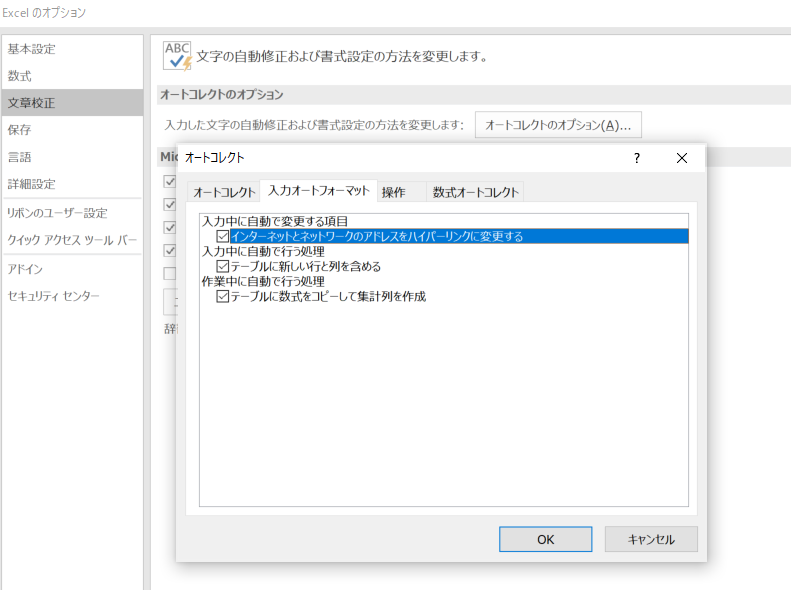
関連記事
ハイパーリンクをまとめて開く方法も参照いただければ幸いです。
あわせて読みたい

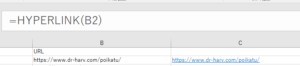
Excelで大量のハイパーリンクを一括で開く方法
ブログしていると、下調べだったりスクレイピングでURLのCSVファイルを得る機会が増えます。 大量のURLを効率的にハイパーリンクに変換し、一括で開く方法を紹介します...




コメント